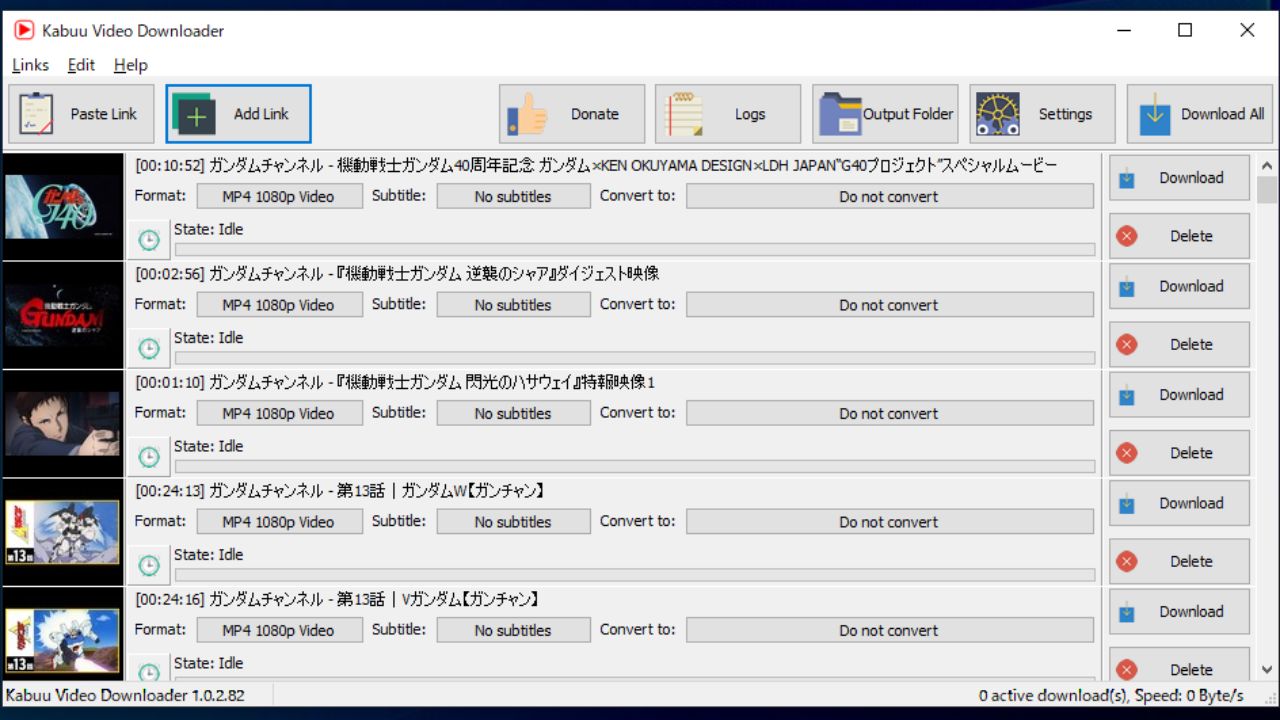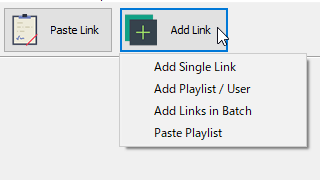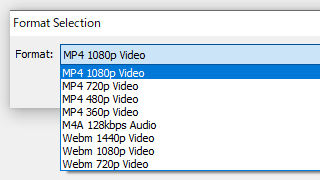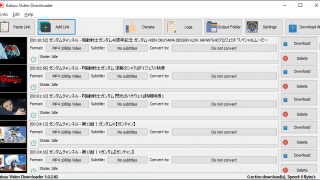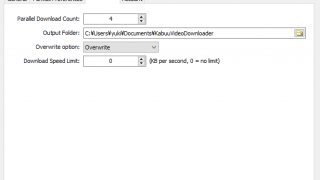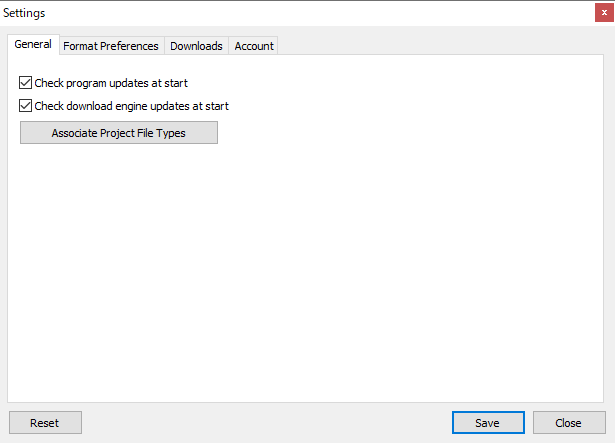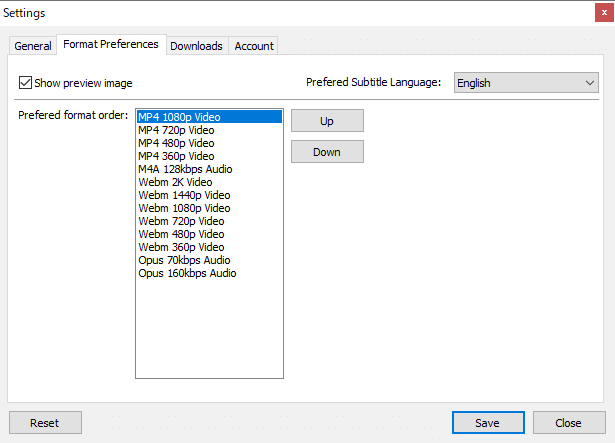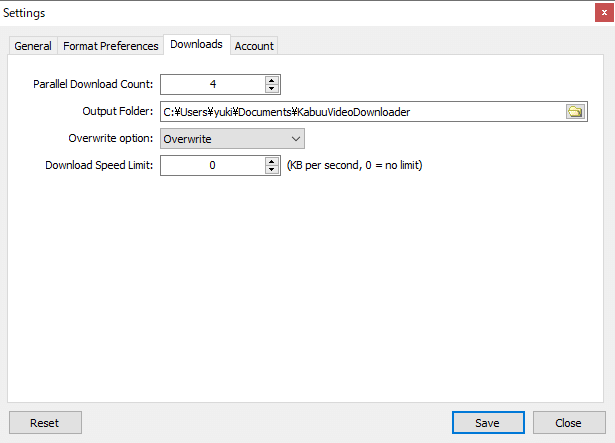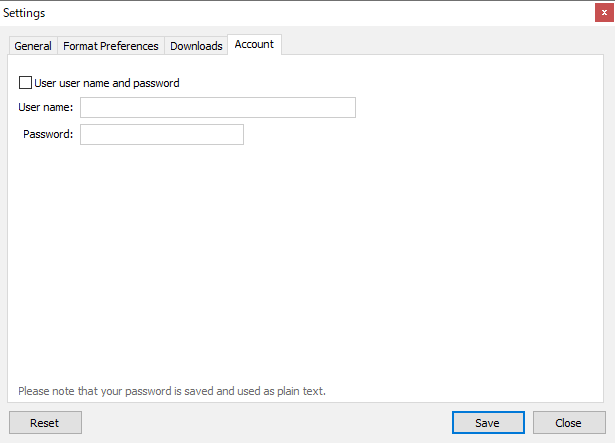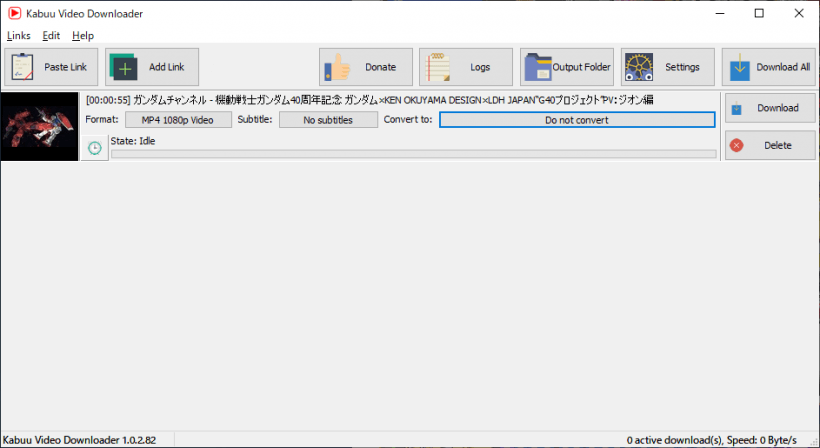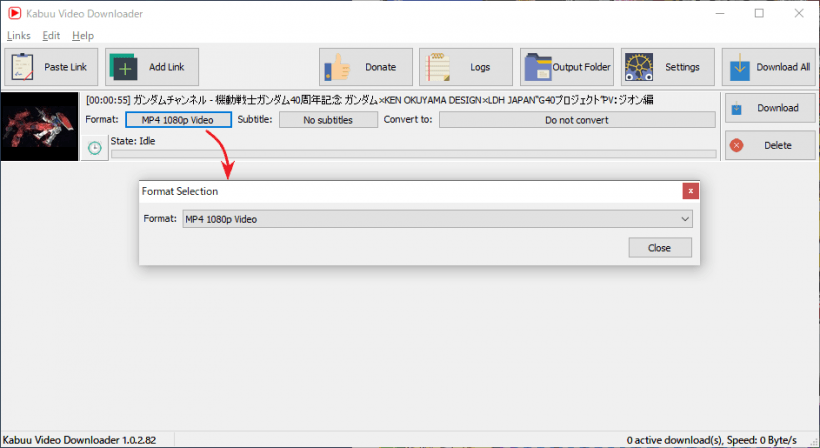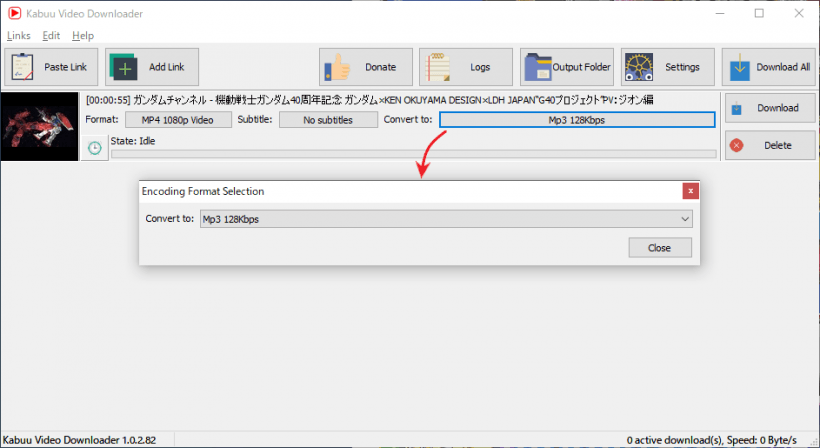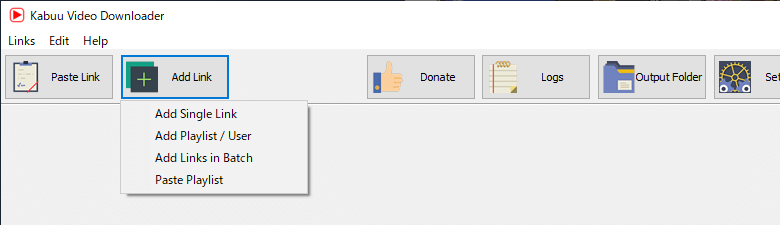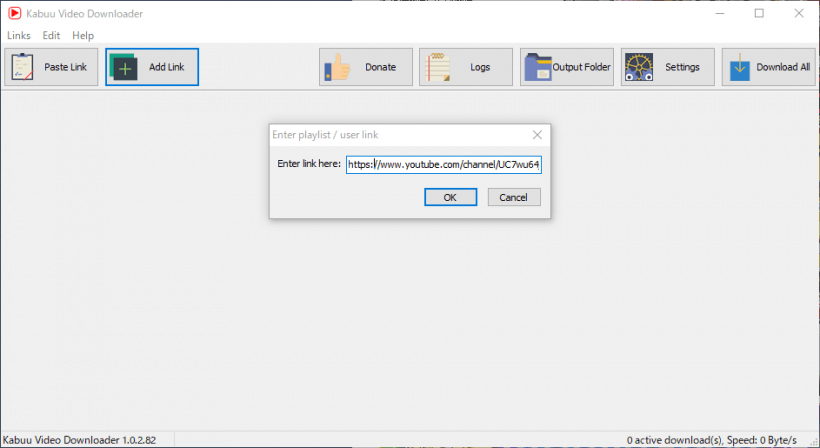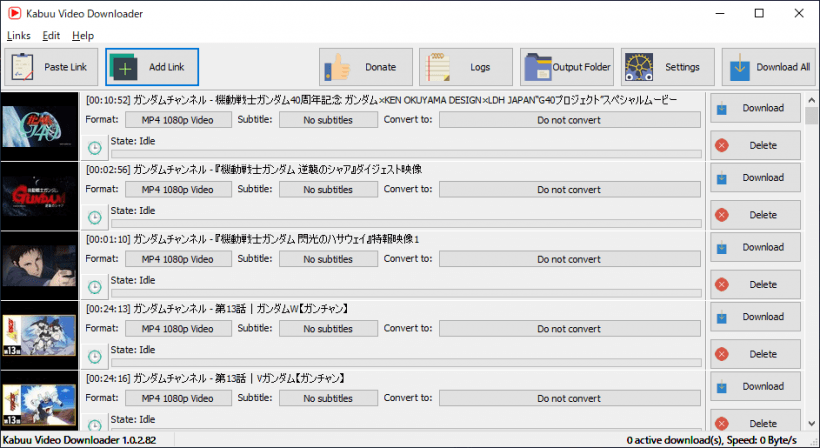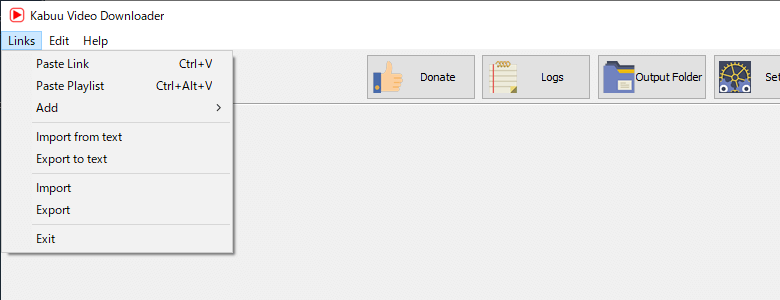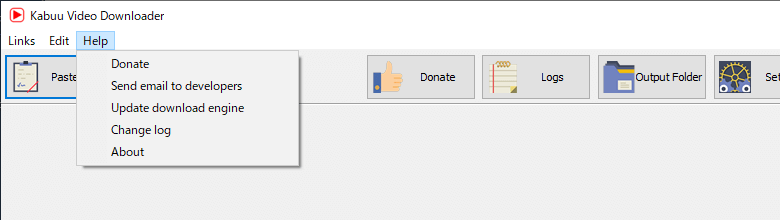YouTube 専用の動画ダウンロード&変換ソフト

YouTube 専用の動画・オーディオダウンロードツール。YouTube のオリジナルの高画質な動画やオーディオをダウンロードしたり、動画を mp3 に変換したりできます。再生リストやチャンネルの一括ダウンロードも可能です。
Kabuu Video Downloader の概要
Kabuu Video Downloader は YouTube の単一の動画または再生リスト、ユーザー(チャンネル)の動画をダウンロードするツールです。YouTube のオリジナルの品質のビデオまたはオーディオ、字幕をダウンロードできるほかに、動画を MP3 オーディオや iPhone 向けの MP4 動画に変換することができます。
Kabuu Video Downloader の機能
Kabuu Video Downloader の機能は次のとおりです。
| ダウンロード可能なフォーマット | MP4 / Webm ビデオ、Opus / M4A オーディオ、字幕をダウンロード |
| ダウンロード可能な品質 | 解像度(2K / 1080p / 720p / 360p)または音声ビットレート(128kbps / 70kbps)を 選択してダウンロード |
| 変換 | MP3 オーディオ または MP4(iPhone 向け)ビデオに変換 |
| YouTube サポート | 再生リスト / チャンネル / 複数の URL を一括ダウンロード、ログイン認証に対応 |
| ダウンロード設定 | 同時ダウンロード数の設定、ダウンロード速度を制限 |
| インポート / エクスポート | テキストファイルまたはプロジェクトファイルからリンクのインポート / エクスポートが可能 |
3 つのダウンロード方法で動画をダウンロード
Kabuu Video Downloader では、「単一の動画のダウンロード」「再生リストまたはチャンネルの動画を一括ダウンロード」「複数の URL を入力して一括ダウンロード」の 3 つの方法で動画をダウンロードできます。
リンクの追加方法は簡単で、リンクをコピーして「Paste」をクリックするか、「Add」を選択してコピーした URL をボックスに貼り付けるだけで動画が読み込まれてダウンロード可能な動画が表示されます。
好みのフォーマットの動画やオーディオをダウンロード
YouTube には複数の品質(解像度)および形式の動画が存在しますが、Kabuu Video Downloader を使うと、その中から「MP4 1080p」などの好みのフォーマットの動画またはオーディオを選択してダウンロードできます。
字幕が存在する場合は字幕の言語を選択してダウンロードすることが可能です。
再生リストやチャンネルの動画を一括ダウンロード
Kabuu Video Downloader では、YouTube の再生リストやチャンネル(ユーザー)の URL を入力して動画を一括ダウンロードすることもできます。ダウンロード方法は通常のダウンロード方法と同じで簡単です。
ダウンロードに関しては同時ダウンロード数を設定したり、ダウンロード速度の制限を設けることができるので、すばやくまたはユーザーのペースで動画をダウンロードできます。
YouTube 専用の便利なダウンローダ
Kabuu Video Downloader は、動画や音声をダウンロードしたい YouTube ユーザーにとって便利なツールです。ダウンロードできる品質などの制限がなく、変換機能も含めて全て無料で利用できます。
機能
- YouTube の動画をダウンロードする
- 再生リストやユーザー(チェンネル)の動画を一括ダウンロード
- mp4・webm・m4a・opus 形式でダウンロード
- ダウンロードする動画の品質の選択
- ダウンロードした動画を mp4・mp3 に変換する
- 並行(同時)ダウンロード数やダウンロード速度を制限する
- YouTube アカウントへのログインに対応
ダウンロード
使い方
インストール
1.インストール
- インストーラを実行すると使用許諾契約書が表示されます。[I accept the agreement]を選択して[Next]ボタンをクリックします。
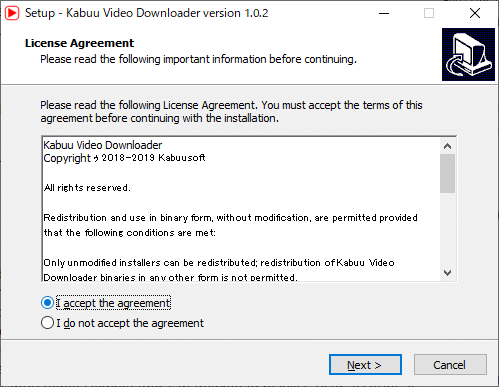
- 最初はインストール先の設定です。変更しない場合はこのまま[Next]をクリックします。
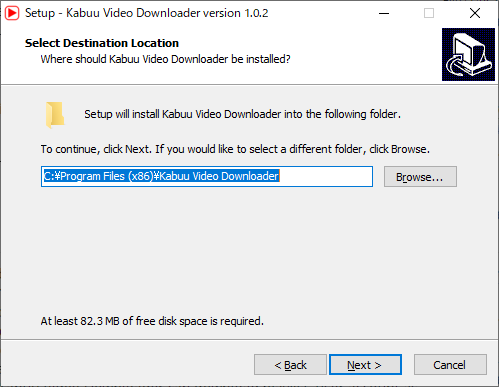
- 次はデスクトップショートカットの作成の設定です。作成する場合はチェックして[Next]をクリックします。
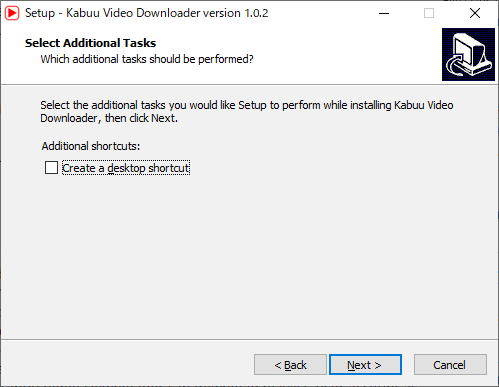
- インストールの準備ができました。[Install]ボタンをクリックしてインストールを開始します。
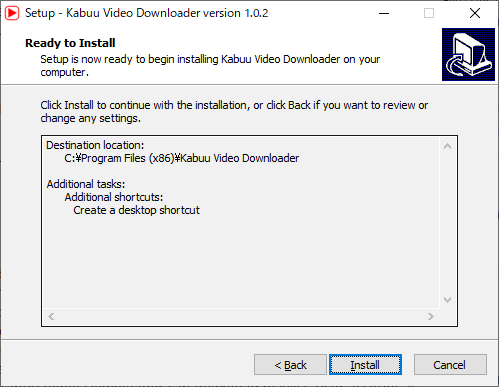
- インストールが完了しました。[Finish]ボタンをクリックしてセットアップウィザードを閉じます。
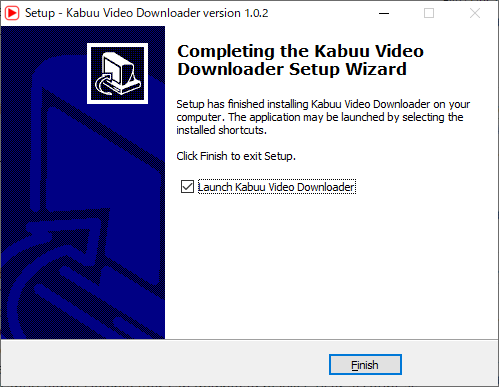
設定
メイン画面の[Settings]ボタンをクリックすると設定画面が開きます。ダウンロードを開始する前にダウンロードの保存先やプログラムの設定をしておきましょう。
1.General
- 「General」では、プログラムのアップデートとファイルの関連付けの設定ができます。
・Check download engine updates at start:起動時にダウンロードエンジンのアップデートを確認する
・Associate Project File Types:Kabuu Video Downloader のプロジェクトファイル(.kvf)を関連付ける
2.Format Preferences
- 「Format Preferences」では、優先的にダウンロードするフォーマットを選択できます。
・Prefered Subtitle Language:優先してダウンロードする字幕の言語
・Prefered format order:ダウンロードを優先するフォーマットの順序
3.Downloads
- 「Download」では、ダウンロード数や速度制限の設定などができます。
・Output Folde:保存先フォルダ
・Downloader Overwrite option:ファイルが存在するときの動作を選択
─ Overwrite:ダウンロードして上書きする
─ Add index to file name:ファイル名にインデックスを追加する
─ Skip download:ダウンロードしない
・Download Speed Limit:ダウンロード速度の制限
4.Account
動画をダウンロードする
1.基本的なダウンロード方法
- 動画のページの URL をコピーします。
- [Paste Link]ボタンをクリックするとその動画が読み込まれて表示されます。
- [Download]ボタンをクリックするとダウンロードできます。
1-1.ダウンロードする形式や品質を選択するには
- 「Format」のボタンをクリックすると、動画 / 音声形式や解像度を選択できます。
1-2.ほかの形式に変換するには
- 「Convert to」ボタンをクリックすると、MP3 や iPhone 向け MP4 動画に変換することができます。
複数の動画をダウンロードする
1.チャンネル / 再生リスト / 複数の動画を一括ダウンロードする
メイン画面の[Add Link]ボタンをクリックするとメニューが表示され、用途に応じて複数の動画をダウンロードできます。
- ひとつの動画をダウンロードする →「Add Single Link」を選択して URL を入力します。
- 再生リストまたはユーザー(チャンネル)の 動画をダウンロードする →「Add Playlist / User」を選択して URL を入力します。
- 複数の動画 URL を入力してダウンロードする →「Add Links Batch」を選択して URL を入力します。
- コピー中の再生リストまたはユーザー(チャンネル)の URL を貼り付ける場合は「Paste playlist」を選択します。
- こちらは「Add Playlist / User」を選択して URL を入力した場合の画面です。
- URL の複数の動画が読み込まれると Kabuu Video Downloader にリストされます。[Download All]ボタンを押すとすべての動画をダウンロードできます。
メニュー
メニューの使い方の説明です。
1.Links メニュー
「Links」メニューではリンクの貼り付けや入力ができます。
・Paste Playlist:再生リスト / チェンネルの URL を貼り付ける
・Add:
─ Add Single Link:動画のページの URL を入力する
─ Add Playlist / User:再生リスト / チャンネルの URL を入力する
─ Add Links Batch:複数の URL を入力する
・Import from text:テキストファイルから URL を読み込む
・Export to text:URL をテキストファイルにエクスポートする
・Import:プロジェクトファイルをインポートする
・Export:プロジェクトファイルに保存する
・Exit:プログラムを終了する
2.Edit メニュー
「Edit」メニューでは、リストのクリアと設定画面を開くことができます。
・Settings:設定画面を開く
3.Help メニュー
・Send email to devvelopers:作者にメールを送る
・Update download engine:ダウンロードエンジンを更新する
・Change log:更新履歴を表示する
・About:バージョン情報を表示する